آموزش فعالسازی زیرنویس فیلم در سیستم عامل iOS
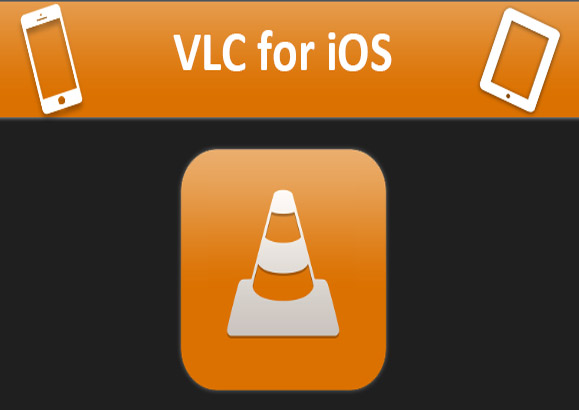
زمان مورد نیاز برای مطالعه: 3 دقیقه
ممکن است برای شما هم این اتفاق زیاد افتاده باشد که بخواهید ویدیویی را در آیفون و یا آیپدتان مشاهده کنید ولی زیرنویس آن دچار مشکل باشد؛ همان طور که می دانید اپلیکیشن های رایگان بسیاری برای پخش فیلم در سیستم عامل iOS وجود دارد اما هر کدام دارای نواقص و محدودیت هایی هستند.
از طرفی با توجه به افزایش کیفیت اینترنت در سال های اخیر، حجم ترافیک مصرفی در بین مردم نیز افزایش چشمگیری داشته و دانلود فایل های ویدیویی از جمله مستند، فیلم، سریال و … بخش قابل توجهی را به خود اختصاص داده است؛ در همین راستا چون بسیاری از شما عزیزان اغلب اوقات از دستگاه اپلی خود برای تماشای فیلم استفاده می کنید و نمی دانید که چگونه به آن زیرنویس فارسی اضافه کنید، امروز به بررسی و آموزش فعالسازی زیرنویس فیلم در اپلیکیشن VLC می پردازیم.
- گوشی موبایل سامسونگ مدل گلکسی A23 ظرفیت 128 گیگابایت رم 4 گیگابایتon 12 اردیبهشت, 1403 at 9:48 بعد از ظهر
8٬073٬000 تومان

اپلیکیشن VLC یک پلیر ایده آل و همه کاره است که از تمامی فرمت های رایج صوتی و تصویری و هم چنین انواع زیرنویس با هر زبان و کد نویسی پشتیبانی می کند که یقینا بسیاری از پلیرهای iOS را کنار خواهد زد.
- گوشی موبایل سامسونگ مدل گلکسی A73 5G ظرفیت 256 گیگابایت رم 8 گیگابایتon 12 اردیبهشت, 1403 at 9:48 بعد از ظهر
21٬890٬000 تومان
آموزش فعالسازی زیرنویس برای فیلم در سیستم عامل iOS
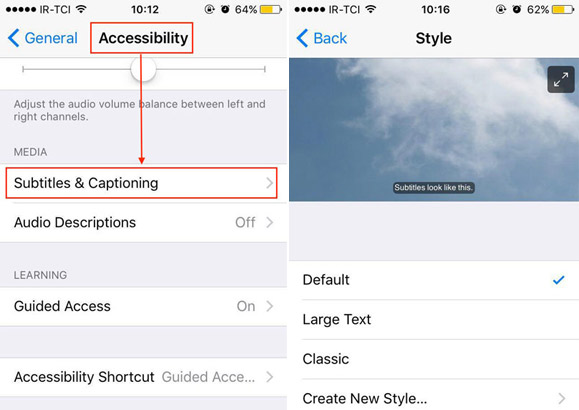
اپلیکیشن VLC یکی از بهترین اپلیکیشن های پخش فیلم و موسیقی است که امکانات بسیاری را به رایگان در اختیار کاربران قرار می دهد و یکی از مزیت های بسیار خوب این اپلیکیشن پشتیبانی از پخش زیرنویس است؛ البته شایان ذکر است برای تماشای فیلم با زیرنویس فارسی در دستگاه اپل، نخست می بایست به مسیر Settings >> General >> Accessibility >> Subtitle & Captioning بروید و در قسمت Style یکی از چهار گزینه Default (پیش فرض)، Large Text (نوشته با حروف بزرگ)، Classic و Creat New Style (ساخت حالت جدید) را انتخاب نمایید؛ هم چنین می توانید پیشنمایشی از هر کدام را در تصویر بالای استایل ها مشاهده کنید.
- در گام نخست پس از نصب اپلیکیشن فایل فیلم و زیرنویس را به پوشه فیلم مورد نظر اضافه کنید.
* نکته: مهم ترین کاری که باید انجام دهید این است که نام فایل فیلم با نام فایل زیرنویس یکی باشد زیرا در غیر این صورت نمی توانید زیرنویس را فعال کنید؛ به عنوان مثال نام فایل فیلم film.mkv و نام فایل زیرنویس film.srt.
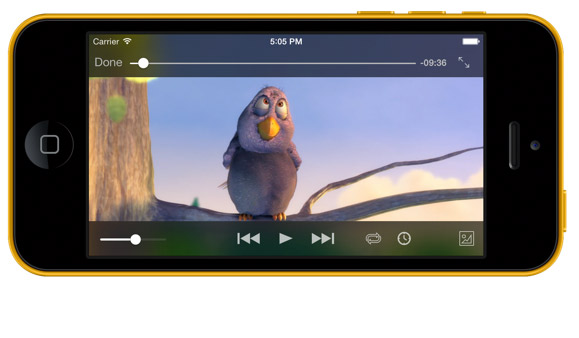
- سپس VLC را اجر و برروی آیکون بالا سمت چپ، تپ کنید وارد Settings شوید.
- اکنون به بخش SUBTITLES رفته، وارد Text Encoding شوید و بخش مربوط به Default encoding را به (Arabic (Windows-1256 تغییر داده و Save را بزنید.
- از قسمت Font نیز گزینه Arial را انتخاب کنید.
حال در صورتی که برنامه را ببندید و دوباره باز کنید، با اجرای فیم زیرنویس برای شما نمایش داده می شود؛ اما در صورتی که زیرنویس را مشاهده نکردید در صفحه Text Encoding گزینه های دیگری که با Arabic شروع می شوند را امتحان کنید.


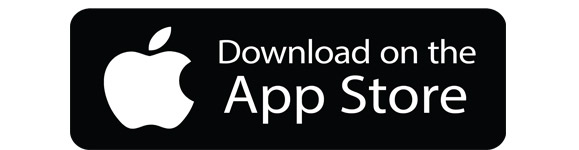




عالي بود
دمتون گرم
مرسي
١٠٠ جا گشتم هيچ چيزعه درست و حسابي اي نگفته بودن
عالیه ممنون.ااگر زیرنویس وفیلم درایپدباهم هماهنگ پخش نشه بایدچکارکرد
مال من اصن زیر نویس فارسیش نمیاد این کاراییم کگفتین کردم
عالی بود دمتون گرم، دوستان انجام بدید کار میکنه. فقط حواسنون باشه اسم فیلم و زیر نویس باید یکی باشه
چطور باید اسمشون رو یکی کنیم؟
من اصلا نميتونم زير نويس فارسي دانلود كنم وقتي ميزنم براي دانلود مينويسه file format not supported
man goshim iphone barname aparat filmo ro nasb kardam vali filmai ke ba zir nevisano bala nemiyare be zabane asli neshon mide der sorati ke neveshte ba zir nevis chikar konam kalafam karde mamnon misham komak konin
من اصلا نمیدونم چجور بیارم فیلم رو تو این برنامه
عالی بود . دمتون گرم مشکلم حل شد. مرسی
اصلا نیازی ب این مسخره بازی ها نیست!!!!
اپ فایل منیجر و با km دانلود کنید
فیلم و با زیر نویس کپی کنین تو فایل منیجر
اونجا یک بار روی فیلم کلیک کنید و open whit km رو بزنییم بار دیگه هم همین کار رو برأی زیر نویس انجام بدین….
فیلم پلی میشه cc گوشه km رو بزنید
نوشته select subject
اونو ک بزنین زیر نویس و میبینین روش کلیک کنین
برا منم دعا کنین
با تشکر
دمت گرررم
دمت گرم کاکو حله
Rezaabharii داداش بیا تل بم بگو چیکار کنم ناموسا اصن فیلم و اهگمم رو بالا نمیارع
زیر نویس چجوری اجرا میکنید؟ من از فایل منیجر زیرنویس فرمت idx رو نمیتونم کپی کنم تو km
سلام من الان اين اپو دانلود كردم و يك فيلم و يك زيرنويس توش دارم ولي نميتونم باز كنم زير نويسو ..هم نام هم نيستن فايل فيلم و زير نويس.ميشه كمكم كنيد؟
یه مشکل دارم من بخش cc داخل گوشی من کار نمیکنه زیرنویسه عقبو جلو هس وای نمیتونم تنظیمش کنم کمکم کنید ممنون
Zirnevie eshtebah download krdi
من اصلا نمیدونم زیرنویس رو چجوری بیارم تو اپ ا،ز کجا بیارم اصلا،اخه فایلش که دانلود نمیشه،
بهترين برنااااامه ١٠٠ تا برنامه امتحان كردم نشد
اما با اين برنامه و اموزش درستش تونستم ممنونم واقعا
من نصب کردم همه ی کارایی هم که گفته بود کردم الان زیرنویس اومد ولی چیزی نیست کمکم کنید ممنون
ممنونم ازتون ، عالی بود
بسيار عالي واقعا ازتون ممنونم
لطفا نحوه قرار دادن صوت دوبله رو فیلم هم در iOS آموزش بدید ممنون
چطوری زیر نویس و ویدیو رو هم نام کنیم ؟
واقعا عالی بود دمتون گرم
سلام هر کاری میکنم زیر نویس با فیلم 10 ثانیه اختلاف داره
خیلی خیلی متشکرم برای من که کاملا جواب داد مرسی که به طور دقیق آموزش دادین
خییییلی خیلی مفید بود مرسی
حاجی دمت گرم قشنگ داشتم افسردگی میگرفتم که چرا ایفون خریدم 😐❤️
عالی
بسیار عالی راهنمایی کردید
من ایفون یازده دارم اینجوری که شما گفتین نمیشه درستش کرد چیکارش کنم ?
من نمیدونم چطور فیلم و فایل زیر نویسو به برنامه انتقال بدم لطفا این قسمت رو توضیح بدید ممنون
دوست عزیز از برنامه syncios استفاده کنید. از قسمت برنامه ها، vlc رو انتخاب کنید. در تنظیمات حافظه برنامه، فیلم و زیرنویس رو بریزید.
سلام ببخشید برای این که زیر نویس زودتر از فیلم هست باید چیکار کنیم؟ برای موبایل نه کامپیوتر
خیلی خیلی مفید و دقیق بود
ممنونم بابت راهنمایی خوبتون🌺
میشه به منم یاد بدی چون گوشیم آپدیت شد نتونسم تروخدا بگو
زیرنویس دانلود میشه ولی وقتی میزنم روش میره داخل برنامه وی ال سی.بعد دو ثانیه میچرخه دیگه چیزی نمیاره. چه کنم؟ راه دیگه ای برای چسبوندن زیرنویس به فیلم هست؟ یا فقط همینه؟
تا دیروز کم پلیر زیرنویس رو برام پخش میکرد امروز با هیچ پلیری باز نمیشه چرا😢
زیرنویس زبون اصلی رو چطور باید بیارم؟قبلا زبان subtitl وجود داشت
زیرنویس زبون اصلی رو چطور بیارم
چگونه باید دوتا زیر نویس رو همزمان باهم پخش کنه؟؟؟